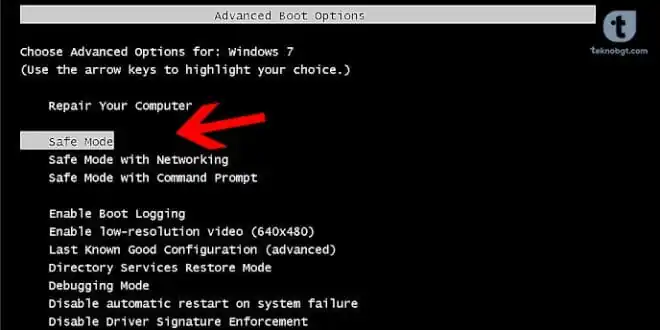Salam kepada pembaca setia! Apakah Anda pernah mengalami masalah dengan komputer Anda dan ingin mencoba memperbaikinya dengan memasuki safe mode? Jika ya, artikel ini akan memberikan panduan langkah demi langkah tentang cara masuk safe mode di Windows 7. Safe mode adalah mode pengoperasian Windows yang hanya memuat driver dan layanan yang diperlukan, memungkinkan Anda untuk mengidentifikasi dan memperbaiki masalah yang mungkin terjadi pada sistem operasi Anda. Mari kita mulai dengan sub judul pertama kami!
1. Langkah Pertama
Langkah pertama untuk masuk ke safe mode adalah dengan melakukan restart pada komputer Anda. Pastikan untuk menutup semua program yang sedang berjalan dan simpan pekerjaan Anda sebelum melakukannya. Setelah komputer Anda selesai restart, perhatikan layar awal saat komputer Anda mulai booting.
2. Pilih Mode Aman
Selama proses booting, tekan tombol F8 secara berulang-ulang hingga Anda melihat layar “Advanced Boot Options”. Pada layar ini, Anda akan melihat beberapa pilihan. Gunakan tombol panah di keyboard Anda untuk menavigasi ke opsi “Safe Mode” dan tekan Enter.
3. Tunggu Proses Booting
Setelah Anda memilih opsi Safe Mode, komputer Anda akan mulai booting dalam mode aman. Proses booting mungkin membutuhkan waktu lebih lama dari biasanya, jadi bersabarlah dan tunggu hingga proses selesai.
4. Masuk dengan Akun Administrator
Setelah proses booting selesai, Anda akan melihat layar login Windows. Pilih akun Administrator dan masukkan kata sandi jika ada. Jika Anda tidak memiliki akun Administrator, Anda dapat menggunakan akun pengguna lain yang memiliki hak administrator.
5. Safe Mode Aktif
Jika Anda berhasil masuk dengan sukses, Anda akan melihat desktop Windows dalam mode aman. Anda akan melihat tulisan “Safe Mode” di sudut kanan bawah layar. Sekarang Anda dapat mengidentifikasi dan memperbaiki masalah yang mungkin terjadi pada sistem operasi Anda.
Kelebihan dan Kekurangan Safe Mode
Safe mode memiliki beberapa kelebihan yang menjadikannya alat yang berguna untuk memperbaiki masalah pada Windows 7. Kelebihan utamanya adalah memungkinkan Anda untuk memperbaiki masalah yang disebabkan oleh program atau driver yang tidak kompatibel. Selain itu, safe mode juga memungkinkan Anda untuk menghapus program atau driver yang tidak dapat dihapus dalam mode normal.
Di sisi lain, safe mode juga memiliki kekurangan. Mode ini hanya memuat driver dan layanan yang diperlukan, yang berarti beberapa fitur mungkin tidak tersedia saat Anda berada dalam safe mode. Selain itu, beberapa program dan fungsi mungkin tidak berjalan dengan benar dalam mode aman.
Alternatif Lain
Jika Anda mengalami kesulitan untuk masuk ke safe mode menggunakan metode di atas, ada alternatif lain yang dapat Anda coba. Anda dapat menggunakan utilitas “System Configuration” untuk masuk ke safe mode. Caranya adalah dengan menekan tombol Windows + R untuk membuka “Run”, kemudian ketik “msconfig” dan tekan Enter. Di jendela “System Configuration”, pilih tab “Boot” dan centang kotak “Safe boot”. Klik “Apply” dan “OK”, lalu restart komputer Anda. Komputer Anda akan boot langsung ke safe mode.
Tabel: Informasi Lengkap tentang Cara Masuk Safe Mode Windows 7
| Langkah | Deskripsi |
|---|---|
| 1 | Restart komputer Anda |
| 2 | Tekan tombol F8 saat booting |
| 3 | Pilih opsi “Safe Mode” |
| 4 | Masuk dengan akun Administrator |
| 5 | Safe mode aktif |
FAQ (Frequently Asked Questions)
Berikut adalah beberapa pertanyaan yang sering diajukan tentang cara masuk safe mode di Windows 7:
Q: Apakah semua versi Windows 7 memiliki opsi Safe Mode?
A: Ya, semua versi Windows 7, termasuk Windows 7 Home, memiliki opsi Safe Mode.
Q: Apakah saya perlu mengaktifkan opsi Safe Mode sebelum menggunakannya?
A: Tidak, Anda tidak perlu mengaktifkan opsi Safe Mode sebelum menggunakannya. Anda hanya perlu mengikuti langkah-langkah yang dijelaskan dalam artikel ini untuk masuk ke safe mode.
Q: Bisakah saya mengakses internet saat berada dalam safe mode?
A: Ya, Anda dapat mengakses internet saat berada dalam safe mode. Namun, beberapa fungsi internet mungkin tidak berjalan dengan benar.
Kesimpulan
Dalam artikel ini, kami telah menjelaskan langkah demi langkah tentang cara masuk safe mode di Windows 7. Kami juga telah membahas kelebihan dan kekurangan safe mode, memberikan alternatif lain, dan menyediakan tabel dan FAQ untuk memberikan informasi lengkap kepada pembaca. Semoga panduan ini bermanfaat dan membantu Anda memperbaiki masalah pada komputer Anda. Terima kasih telah membaca!